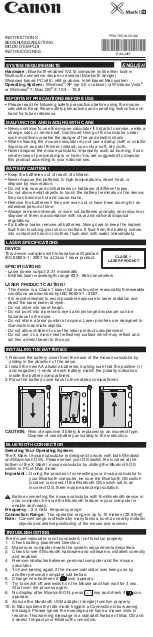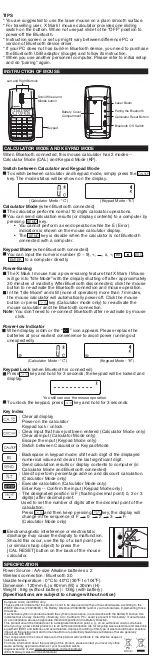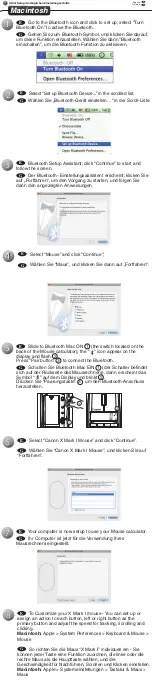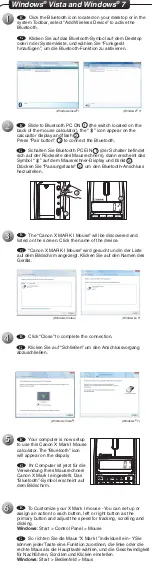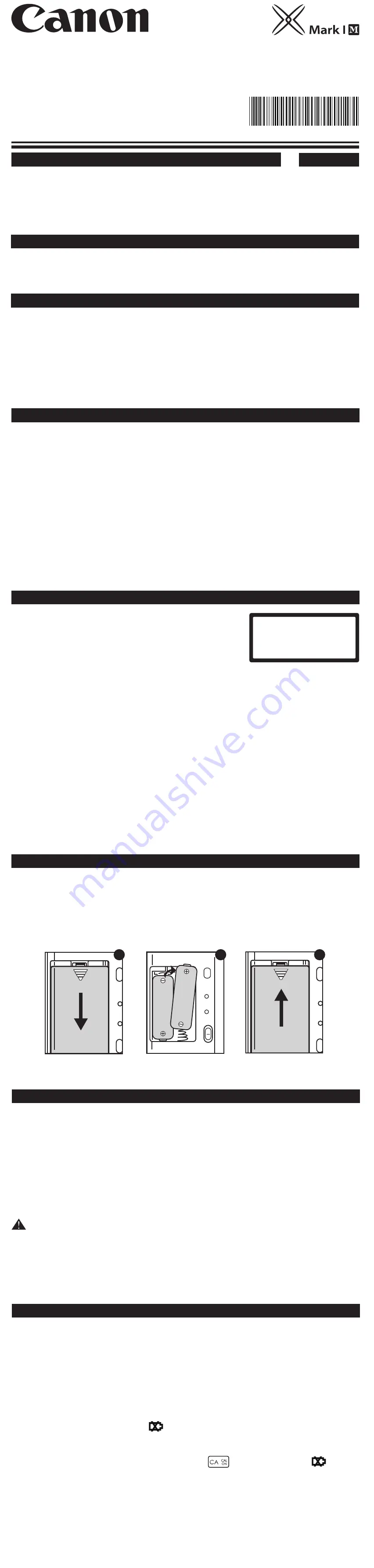
Select “Canon X Mark I Mouse” and click “Continue”.
Wählen Sie “Canon X Mark I Mouse”, und klicken Sie auf
“Fortfahren”.
Bluetooth Setup Assistant; click “Continue” to start and
follow the screen.
Der Bluetooth- Einstellungsassistent erscheint; klicken Sie
auf „Fortfahren“, um den Vorgang zu starten, und folgen Sie
dann den angezeigten Anweisungen.
Slide to Bluetooth PC ON 1 (the switch located on the
back of the mouse calculator), the “ ” icon appear on the
calcualtor display and flash 2 .
Press “Pair button” 3 to connect the Bluetooth.
Schalten Sie Bluetooth PC EIN 1 (der Schalter befindet
sich auf der Rückseite des Mausrechners), dann erscheint das
Symbol “ ” auf dem Mausrechner-Display und blinkt 2 .
Drücken Sie “Paarungstaste” 3 , um den Bluetooth-Anschluss
herzustellen.
1
1
2
2
3
3
4
4
5
5
6
6
1
1
Slide to Bluetooth Mac ON 1 (the switch located on the
back of the Mouse calculator), the “ ” icon appear on the
display and flash 2 .
Press “Pair button” 3 to connect the Bluetooth.
Schalten Sie Bluetooth Mac EIN 1 (der Schalter befindet
sich auf der Rückseite des Mausrechners), dann erscheint das
Symbol “ ” auf dem Display und blinkt 2 .
Drücken Sie “Paarungstaste” 3 , um den Bluetooth-Anschluss
herzustellen.
CLASS 1
LASER PRODUCT
INSTRUCTIONS
BEDIENUNGSANLEITUNG
MODE D’EMPLOI
INSTRUCCIONES
SYSTEM REQUIREMENTS
Hardware :
Bluetooth-enabled (V2.0) computer (with either built-in
Bluetooth connection device or external Bluetooth dongle)
Windows based PC x86 / x64 or above, Intel-based Mac system
Operating System :
Windows
®
XP (sp 2.0 or above) or Windows Vista
®
or Windows
®
7; Mac OS
®
X 10.4 ~ 10.6
IMPORTANT PRECAUTIONS BEFORE USE
• Please read the following safety precautions before using the mouse
calculator. Keep these safety precautions and operating instructions on
hand for future reference.
MALFUNCTON AND HADLING WITH CARE
• Never continue to use the mouse calculator if it starts to smoke, emits a
strange odor, or emits heat. Continued Using of the calculator under
such conditions creates the danger of fire and electric shock.
• When cleaning the mouse calculator do not use a damp cloth or volatile
liquid such as paint thinner. Instead, use only a soft, dry cloth.
• Never dispose the mouse calculator improperly such as burning; it can
create risks of personal injury or harm.You are suggested to dispose
this product according to your national law.
BATTERY CAUTION !
• Keep the batteries out of reach of children.
• Never expose the batteries to high temperatures, direct heat, or
dispose by incineration.
• Do not mix new and old batteries or batteries of different types.
• Do not allow metal objects to touch the battery terminals on the device;
they can become hot and cause burns.
• Remove the batteries if they are worn out or have been storing for an
extended period of time.
• Always remove old weak, or worn out batteries promptly and recycle or
dispose of them in accordance with local and national disposal
regulations.
• If a battery leaks, remove all batteries, taking care to keep the leaked
fluid from touching your skin or clothes. If fluid from the battery comes
into contact with skin or clothes, flush skin with water immediately.
LASER SPECIFICATIONS
DEVICE
This device complies with International Standard
IEC 60825-1 : 2007 for a Class 1 laser product.
SPECIFICATIONS
- Laser power output: 2.31 microwatts
- Emitted laser wavelength: range 832 - 865 nanometers
LASER PRODUCT CAUTION !
- This device is a Class 1 laser that is safe under reasonably foreseeable
conditions as described by IEC 60825-1 : 2007.
- It is recommended to avoid possible exposure to laser radiation and
direct the laser beam at eyes.
- Do not stare into laser beam.
- Do not point into a person’s eyes and prolonged exposure can be
hazardous to the eyes.
- Do not shine a laser pointer at anyone. Laser pointers are designed to
illuminate inanimate objects.
- Do not allow children to use the laser product unsupervised.
- Do not use on a mirror-like (reflective) surface which may reflect and
act like a direct beam to the eye.
INSTALLING THE BATTERIES
1. Remove the battery cover from the back of the mouse calculator by
sliding in the direction of the arrow.
2. Install the new AA alkaline batteries, making sure that the positive (+)
and negative (–) ends of each battery match the polarity indicators
inside the battery compartment.
3. Place the battery cover back to the battery compartment.
CAUTION:
Risk of explosion if bttery is replaced by an incorrect type.
Dispose of used battery according to the instruction.
BLUETOOTH CONNECTION
Selecting Your Operating System
The X Mark I mouse calculator is designed to work with both Windows
and Macintosh OS's. Please select your OS switch the located at the
bottom of the X Mark I mouse calculator by sliding the Bluetooth OS
switch to PC or Mac mode.
Important :
During the process of connecting your mouse calculator to
your Bluetooth computer, be sure the Bluetooth OS switch
location is correct. If the Bluetooth OS switch set to an
incorrect OS, there may be abnormal suitation.
Before connecting the mouse calculator with the Bluetooth device in
your computer, be sure the Bluetooth feature in your computer is
enable and ready.
Frequency
: 2.4 GHz frequency range
Connection Range :
The operation range is up to 10 meters (32.8 feet)
Note :
Connect range is affected by many factors, such as nearby metallic
objects and relative positioning of the mouse and receiver.
TROUBLESHOOTING
The mouse calculator is not connected / not function properly.
1. Check battery placement Direction.
2. Make sure computer meets the system requirements described.
3. Check to see if Bluetooth hardware and software is installed correctly
and enabled.
4. Remove obstacles between personal computer and the mouse
calculator.
5. To have pairing again if the mouse calculator was being use by
another personal computer just before.
6. Change new batteries if icon appears.
7. Try to switch off and switch on the Mouse and than wait for 3 sec.
Start over the process again.
8. No display after Bluetooth ON, press key and check if icon
appears.
9. Assure the Bluetooth USB adapter (dongle) function properly.
10. In Mac systems the Idle mode triggers a Connection loss warning
message. Please ignore the message and have a mouse click to
resume. This warning message is a standard feature of Mac OS and
it doesn’t impact your Bluetooth connection.
TIPS
* You are suggested to use the laser mouse on a plain smooth surface.
* For travelling user, X Mark I mouse calculator provides one sliding
switch on the buttom. When not usejust slide to the "OFF" position to
power-off the Bluetooth.
* Instruction screen or set up might vary between difference PC or
version of Bluetooth device driver.
* If your PC does not has build-in Bluetooth device, you need to purchase
the Bluetooth USB adaptor (dougle) and follow its instruction.
* When you use another personnel computer. Please refer to initial setup
and do "pairing" again.
INSTRUCTION OF MOUSE
CALCULATOR MODE AND KEYPAD MODE
When Bluetooth connected, this mouse calculator has 2 modes --
Calculator Mode (CAL) and Keypad Mode (KP).
Switch between Calculator and Keypad Mode
To switch between calculator and keypad mode, simply press the
key. The mode status will be shown on the display.
Calculator Mode
(when Bluetooth connected)
The calculator performs normal 10 digits calculator operations.
You can send calculation results (or display contents) to a computer by
pressing key.
• You cannot perform a send operation while the E (Error)
indicators is shown on the mouse calculator display.
• The key is disable when the calculator is not Bluetooth
connected with a computer.
Keypad Mode
(when Bluetooth connected)
You can input the numeric number (0 ~ 9), +, , x, ÷, , , ,
to a computer directly.
Power-Saving
The X Mark I mouse has a power-saving feature that X Mark I Mouse
will go into “Idle Mode” with the dispaly shutting off after approximately
30 minutes of inactivity. After Bluetooth disconnected, click the mouse
button to re-activate the Bluetooth connection and mouse operation.
In the “Idle Mode” and still (none of operation) more than 7 minutes,
the mouse calculator will automatically power off. Click the mouse
button or press key (Calculator mode only) to re-activate the
mouse calculator and the Bluetooth connection.
Note
: You don’t need to re-connect Bluetooth after re-activate by mouse
click.
Power-low Indicator
When display is dim or the “ ” icon appears. Please replace the
batteries at your earliest convenience to avoid power running out
unexpectedly.
Keypad Lock
(when Bluetooth is connected)
Press key and hold for 3 seconds; the keypad will be locked and
display.
To unlock the keypad, press key and hold for 3 seconds.
Key Index
: Clear all display
Power on the calculator
Keypad lock / unlock
: Clear input that have just been entered (Calculator Mode only)
Clear all input (Calculator Mode only)
Escape the input (Keypad Mode only)
: Swtich between Calculator or Keypad Mode
: Backspace in keypad mode; shift each digit of the displayed
numerical value and clears the last significant digit.
: Send calculation results or display contents to computer (in
Calculator Mode and Bluetooth connected)
: Used to perform percentage add-on and discount calculation.
(Calculator Mode only)
: Execute calculation (Calculator Mode only)
Enter Key -- Confirm the input (Keypad Mode only)
: The designated position is F (floating decimal point) 0, 2 or 3
digit(s) after decimal point.
Used to set the number of digits after the decimal point of the
calculation.
Press and then keep pressing key, the display will
change in the sequence of F > 0 > 2 > 3 > F.
(Calculator Mode only)
Electromagnetic interference or electrostatic
discharge may cause the dispaly to malfunction.
Should this occur, use the tip of a ball point pen
(or similar sharp object) to press the
[CAL RESET] button on the back of the mouse
calculator.
SPECIFICATION
Power Source : AA-size Alkaline batteries x 2
Wireless connection : Bluetooth 2.0
Usable temperature : 0ºC to 40ºC (30ºF to 104ºF)
Dimension : 120mm (L) x 60mm (W) x 30mm (H)
Weight : 88g (without battery) / 136g (with battery)
(Specifications are subject to change without notice)
PRINTED IN CHINA
ENGLISH
(Windows Vista
®
)
(Windows
®
7)
(Windows Vista
®
)
(Windows
®
7)
(Windows
®
7)
(Windows Vista
®
)
(Keypad Mode - “K”)
(Calculator Mode - “C”)
SEND
SEND
BS
(Keypad Mode - “K”)
(Calculator Mode - “C”)
European Union (and EEA) only.
These symbols indicate that this product is not to be disposed of with your household waste, according to the
WEEE Directive (2002/96/EC), the Battery Directive (2006/66/EC) and/or your national laws implementing those
Directives.
If a chemical symbol is printed beneath the symbol shown above, in accordance with the Battery Directive, this
indicates that a heavy metal (Hg = Mercury, Cd = Cadmium, Pb = Lead) is present in this battery or accumulator
at a concentration above an applicable threshold specified in the Battery Directive.
This product should be handed over to a designated collection point, e.g., on an authorized one-for-one basis
when you buy a new similar product or to an authorized collection site for recycling waste electrical and electronic
equipment (EEE) and batteries and accumulators. Improper handling of this type of waste could have a possible
impact on the environment and human health due to potentially hazardous substances that are generally
associated with EEE.
Your cooperation in the correct disposal of this product will contribute to the effective usage of
natural resources.
For more information about the recycling of this product, please contact your local city office,
waste authority, approved scheme or your household waste
disposal service or visit www.canon-europe.com/environment.
(EEA: Norway, Iceland and Liechtenstein)
Nur Europäische Union (und EWR)
Diese Symbole weisen darauf hin, dass dieses Produkt gemäß WEEE-Richtlinie 2002/96/EG (Richtlinie über Elektro- und
Elektronik-Altgeräte), Batterien-Richtlinie (2006/66/EG) und/oder nationalen Gesetzen zur Umsetzung dieser Richtlinien nicht
über den Hausmüll entsorgt werden darf.
Falls sich unter dem oben abgebildeten Symbol ein chemisches Symbol befindet, bedeutet dies gemäß der Batterien-Richtlinie,
dass in dieser Batterie oder diesem Akkumulator ein Schwermetall (Hg = Quecksilber, Cd = Cadmium, Pb = Blei) in einer
Konzentration vorhanden ist, die über einem in der Batterien-Richtlinie angegebenen geltenden Schwellenwert liegt.
Dieses Produkt muss bei einer dafür vorgesehenen Sammelstelle abgegeben werden. Dies kann z. B. durch Rückgabe beim
Kauf eines neuen ähnlichen Produkts oder durch Abgabe bei einer autorisierten Sammelstelle für die Wiederaufbereitung von
Elektround Elektronik-Altgeräten sowie Batterien und Akkumulatoren geschehen. Der unsachgemäße Umgang mit Altgeräten
kann aufgrund potenziell gefährlicher Stoffe, die häufig in Elektro- und Elektronik-Altgeräte enthalten sind, negative
Auswirkungen auf die Umwelt und die menschliche Gesundheit haben.
Durch Ihre Mitarbeit bei der sachgemäßen Entsorgung dieses Produkts tragen Sie zu einer effektiven Nutzung natürlicher
Ressourcen bei.
Um weitere Informationen über die Wiederverwertung dieses Produkts zu erhalten, wenden Sie sich
an Ihre Stadtverwaltung, den öffentlich-rechtlichen Entsorgungsträger, eine autorisierte Stelle für die
Entsorgung von Elektro- und Elektronik-Altgeräten oder Ihre Müllabfuhr oder besuchen Sie
www.canoneurope.com/environment.
(EWR: Norwegen, Island und Liechtenstein)
DEUTSCH
Initial Setup / Anfänglichen Einstellungsschritte
Go to the Bluetooth icon and click to set up; select “Turn
Bluetooth On” to active the Bluetooth.
Gehen Sie zum Bluetooth-Symbol, und klicken Sie darauf,
um diese Funktion einzustellen. Wählen Sie dann “Bluetooth
einschalten”, um die Bluetooth-Funktion zu aktivieren.
Select “Set up Bluetooth Device...” in the scrolled list.
Wählen Sie „Bluetooth-Gerät einstellen…“ in der Scroll-Liste.
Your computer is now setup to use your Mouse calculator.
Ihr Computer ist jetzt für die Verwendung Ihres
Mausrechners eingestellt.
To Customize your X Mark I mouse - You can set up or
assign an action to each button, left or right button as the
primary button and adjust the speed for tracking, scrolling and
clicking.
Macintosh:
Apple > System Perferences > Keyboard & Mouse >
Mouse
So richten Sie die Maus “X Mark I” individuell ein - Sie
können jeder Taste eine Funktion zuordnen, die linke oder die
rechte Maus als die Haupttaste wählen, und die
Geschwindigkeit für Nachführen, Scrollen und Klicken einstellen.
Macintosh:
Apple > Systemeinstellungen > Tastatur & Maus >
Maus
Click the Bluetooth icon located on your desktop or in the
system Toolbar, select “Add Wireless Device” to active the
Bluetooth.
Klicken Sie auf das Bluetooth-Symbol auf dem Desktop
oder in der Systemleiste, und wählen Sie “Funkgerät
hinzufügen”, um die Bluetooth-Funktion zu aktivieren.
The “Canon X MARK I Mouse” will be discovered and
listed on the screen. Click the name of the device.
“Canon X MARK I Mouse” wird gesucht und in der Liste
auf dem Bildschirm angezeigt. Klicken Sie auf den Namen des
Geräts.
Your computer is now setup
to use this Canon X Mark I Mouse
calculator. The “Bluetooth” icon
will appear on the dispaly.
Ihr Computer ist jetzt für die
Verwendung Ihres Mausrechners
Canon X Mark I eingestellt. Das
“Bluetooth”-Symbol erscheint auf
dem Bildschirm.
Click “Close” to complete the connection.
Klicken Sie auf “Schließen” um den Anschlussvorgang
abzuschließen.
E
G
E
E
G
G
E
G
E
G
E
G
E
G
To Customize your X Mark I mouse - You can set up or
assign an action to each button, left or right button as the
primary button and adjust the speed for tracking, scrolling and
clicking.
Windows
: Start > Control Panel > Mouse
So richten Sie die Maus “X Mark I” individuell ein - YSie
können jeder Taste eine Funktion zuordnen, die linke oder die
rechte Maus als die Haupttaste wählen, und die Geschwindigkeit
für Nachführen, Scrollen und Klicken einstellen.
Windows
: Start > Bedienfeld > Maus
E
G
E
G
E
G
E
G
E
G
E
G
Macintosh
Windows
®
Vista and Windows
®
7
You still can use the mouse operation.
1
2
3
CLASS 1
LASER PRODUCT
1
2
3
Left and Right Buttons
Scroll Wheel and
Middle button
Keypad
Battery Cover
Compartment
Laser Beam
Calculator Reset Button
Bluetooth OS Switch
Paring the Bluetooth
TIPPS
* Wir empfehlen, die Lasermaus auf einer ebenen, glatten Oberfläche zu
verwenden.
* Für Reisende bietet der Mausrechner einen Schiebeschalter auf der
Unterseite. Der Benutzer kann den Schiebeschalter einfach auf die
„OFF“ Position schieben, um die Bluetooth Funktion auszuschalten.
* Der Anleitungsbildschirm oder das Einstellungsverfahren kann je nach
verwendetem PC oder der Version des verwendeten Bluetooth Gerätetreibers
verschieden sein.
* Falls Ihr PC nicht über eine eingebaute Bluetooth Funktion verfügt, müssen
Sie einen Bluetooth USB Adapter (Dongle) erwerben und die Anleitungen für
diesen Adapter befolgen.
* Wenn Sie einen anderen Personalcomputer verwenden, beziehen Sie sich auf
die Hinweise für die anfängliche Einstellung, und führen Sie die „Paarung“
erneut durch.
BEZEICHNUNGEN DER MAUSTEILE
RECHNER-MODUS UND TASTENFELD-MODUS
Wenn der Bluetooth-Anschluss hergestellt ist, weist der Mausrechner 2 Modi
auf: den Rechner-Modus (CAL) und den Tastenfeld-Modul (KP).
Umschalten zwischen dem Rechner- und dem Tastenfeld-Modus
Um zwischen dem Rechner- und dem Tastenfeld-Modus umzuschalten,
drücken Sie einfach die Taste . Der Modus-Status wird im Display
angezeigt.
Rechner-Modus
(bei Bluetooth-Anschluss)
Der Rechner führt normale Rechenoperationen mit bis zu 10 Stellen durch.
Durch Drücken der Taste können Sie die Rechenergebnisse (oder die
Anzeigeergebnisse) zu einem Computer übertragen.
• Sie können den Sendevorgang nicht durchführen, während die
Anzeige E (Fehler) auf dem Display des Mausrechners angezeigt wird.
• Die Taste ist deaktiviert, wenn kein Bluetooth-Anschluss
zwischen dem Mausrechner und dem Computer hergestellt ist.
Tastenfeld-Modus
(bei Bluetooth-Anschluss)
Sie können die Ziffern (0 ~ 9), +, , x, ÷, , , , direkt
in einen Computer eingeben.
Energiesparfunktion
Die Maus X Mark I ist mit einer Energiesparfunktion ausgestattet; sie schaltet
auf den “Leerlaufmoduls” um, und das Display schaltet sich aus, wenn die
Maus ca. 30 Minuten lang nicht verwendet wird. Wenn der
Bluetooth-Anschluss hergestellt wurde, klicken Sie eine beliebige Maustaste,
um den Bluetooth-Anschluss und den Mausbetrieb zu reaktivieren.
Wenn im “Leerlaufmodus” länger als 7 Minuten kein Betrieb erfolgt, schaltet
sich der Mausrechner automatisch aus, um Energie zu sparen. Klicken Sie
eine Maustaste order drücken Sie die Taste (nur Rechner-Modus) , um
den Mausrechner und den Bluetooth-Anschluss zu reaktivieren.
Hinweis:
Es ist nicht erforderlich, den Bluetooth-Anschluss nach dem
Reaktivieren erneut herzustellen.
Anzeige für niedrige Batterieleistung
Wenn das Display matt ist oder das Symbol “ ” erscheint: Bitte ersetzen
Sie die Batterien umgehend, um zu vermeiden, dass die Stromzufuhr
unerwartet unterbrochen wird.
Tastenfeld-Sperre
(bei Bluetooth-Anschluss)
Drücken und halten Sie die Taste 3 Sekunden lang; das Tastenfeld und
das Display werden gesperrt.
Um das Tastenfeld zu entsperren, drücken und halten Sie die Taste
erneut 3 Sekunden lang.
Tasten-Index
: Löscht alle Anzeigen.
Schaltet den Rechner ein.
Sperrt/entsperrt das Tastenfeld.
: Löscht die soeben durchgeführte Eingabe (nur Rechner-Modus).
Löscht alle Eingaben (nur Rechner-Modus).
Bricht die Eingabe ab (nur Tastenfeld-Modus).
: Schaltet zwischen dem Rechner- und dem Tastenfeld-Modus um.
: Fungiert im Tastenfeld-Modus als Rücktaste; verschiebt jede Ziffer
des angezeigten Wertes, und löscht die letzte Ziffer.
: Sendet die Rechenergebnisse oder den angezeigten Inhalt zum
Computer (im Rechner-Modus, bei hergestelltem
Bluetooth-Anschluss).
: Wird verwendet, um Prozentrechnungen, Aufschläge und Rabatte zu
berechnen (nur Rechner-Modus).
: Zum Durchführen von Rechenoperationen (nur Rechner-Modus).
Eingabetaste – Zum Bestätigen der Eingabe (nur Tastenfeld-Modus).
: Die festgelegte Position ist F (Gleitpunkt) 0, 2 oder 3 Stellen nach
dem Dezimalpunkt. Wird verwendet, um die Anzahl der Stellen nach
dem Dezimalpunkt einzustellen. Drücken Sie die Taste , und
halten Sie dann die Taste gedrückt; dann wird der angezeigte
Wert in der folgenden Reihenfolge durchlaufen: F > 0 > 2 > 3
> F (nur Rechner-Modus).
Elektromagnetische Interferenz oder elektrostatische
Entladungen können zu einer Funktionsstörung des
Displays führen. Verwenden Sie in diesem Fall die
Spitze eines Kugelschreibers (oder einen ähnlichen
spitzen Gegenstand), und drücken Sie die Taste
[CAL RESET] auf der Rückseite des Mausrechners.
TECHNISCHE DATEN
Spannungsquelle: AA-Alkalibatterien x 2
Funkanschluss: Bluetooth 2.0
Betriebstemperatur: 0 °C bis 40 °C
Abmessungen: 120 mm (L) x 60 mm (B) x 30 mm (H)
Gewicht: 88 g (ohne Batterien) / 136 g (mit Batterien)
(Änderungen der technischen Daten ohne vorherige Ankündigung
vorbehalten.)
(Tastenfeld-Modus - “K”)
(Rechner-Modus - “C”)
SEND
SEND
BS
(Tastenfeld-Modus - “K”)
(Rechner-Modus - “C”)
Sie können die Maus-Funktion aber weiterhin verwenden.
Linke und rechte Taste
Scrollrad und
mittlere Taste
Tastenfeld
Batteriefachdeckel
Laserstrahl
Rechner-Rückstelltaste
Bluetooth-Schalter zur
Wahl des Betriebssystems
Bluetooth-Paarung
2
2
3
3
E
G
Select “Mouse” and click “Continue”;
Wählen Sie “Maus”, und klicken Sie dann auf „Fortfahren“.
4
4
5
5
6
6
7
7
8
8
3
1
2
3
1
2
E-IM-2457
E
G
English -
German -
ESC
ENTER
SYSTEMANFORDERUNGEN
Hardware:
Computer mit Bluetooth-Funktion (entweder eingebauter
Bluetooth-Anschluss oder externer Bluetooth-Dongle).
Windows-basierten PC x86 / x64 oder höher, Intel-basierte Mac-System
Betriebssystem:
Windows
®
XP / Windows Vista
®
oder Windows
®
7;
Mac OS
®
X 10.4 ~ 10.6
WICHTIGE SICHERHEITSMASSNAHMEN VOR DER INBETRIEBNAHME
• Bitte lesen und beachten Sie die folgenden Sicherheitsmaßnahmen, bevor
Sie den Mausrechner verwenden. Bewahren Sie diese
Sicherheitsmaßnahmen und die Bedienungsanleitung auf, damit Sie später
jederzeit darin nachschlagen können.
FUNKTIONSTÖRUNG UND VORSICHT BEI DER HANDHABUNG
• Stoppen Sie den Betrieb des Mausrechners sofort, falls Rauch austritt, ein
ungewöhnlicher Geruch auftritt oder das Gerät sich stark erhitzt. Falls Sie das
Gerät unter diesen Bedingungen weiter verwenden, besteht die Gefahr eines
Brandes oder elektrischen Schlags.
• Verwenden Sie kein feuchtes Tuch oder eine flüchtige Flüssigkeit, etwa
Farbverdünner, um den Mausrechner zu reinigen. Verwenden Sie stattdessen
ein weiches, trockenes Tuch.
• Entsorgen Sie den Mausrechner nie unsachgemäß, etwa durch Verbrennen,
da dabei die Gefahr von Personen- oder Sachschäden besteht. Entsorgen Sie
dieses Produkt gemäß der geltenden Gesetzgebung.
VORSICHTSHINWEISE ZU DEN BATTERIEN
• Bewahren Sie die Batterien außer Reichweite von Kindern auf.
• Halten Sie die Batterien immer von hohen Temperaturen und direkter
Wärmeeinwirkung fern, und entsorgen Sie sie nie durch Verbrennen.
• Verwenden Sie nie alte und neue Batterien oder verschiedene Batteriesorten
gemeinsam.
• Achten Sie darauf, dass die Batterieklemmen am Gerät nicht mit
Metallgegenständen in Kontakt kommen, anderenfalls könnten diese heiß
werden und zu Verbrennungen führen.
• Entnehmen Sie die Batterien, wenn sie erschöpft sind oder Sie das Gerät für
längere Zeit nicht zu verwenden beabsichtigen.
• Ersetzen Sie alt, schwache oder erschöpfte Batterien unverzüglich, und
recyceln oder entsorgen Sie sie gemäß den geltenden Verordnungen.
• Falls Batterieflüssigkeit austritt, entnehmen Sie alle Batterien, wobei Sie
darauf achten, dass keine ausgetretene Batterieflüssigkeit auf Ihre Haut oder
Kleidung gelangt. Falls ausgetretene Batterieflüssigkeit auf Ihre Haut oder
Kleidung gelangt, spülen Sie die betroffene Stelle sofort gründlich mit Wasser
ab. Bevor Sie neue Batterien einsetzen, reinigen Sie das Batteriefach
gründlich mit einem angefeuchteten Papierhandtuch; oder befolgen Sie die
Anleitungen des Herstellers, um die ausgetretene Batterieflüssigkeit zu
entfernen.
LASERSPEZIFIKATIONEN
GERÄTE
Dieses Gerät erfüllt die internationale Richtlinie
IEC 60825-1:2007 für Lasergeräte der Klasse 1.
TECHNISCHE DATEN
- Laserausgangsleistung 2,31 Mikrowatt
- Ausgestrahlte Laserwellenlänge: Bereich: 832 - 865 Nanometer
VORSICHTHINWEISE ZU LASERPRODUKTEN
- Dieses Gerät ist ein Laser der Klasse 1 und kann unter den voraussehbaren
Bedingungen, die in der Richtlinie IEC 60825-1:2007 beschrieben sind, sicher
verwendet werden.
- Es empfiehlt sich, den Laserstrahlen nie direkt ausgesetzt zu sein. Vor allem
sollte der Laserstrahl nie auf die Augen gerichtet werden.
- Blicken Sie nie in den Laserstrahl.
- Richten Sie den Laserstrahl nie in die Augen einer anderen Person, da dies
für die Augen eine Gefahr darstellt.
- Richten Sie den Laserpointer nie auf eine andere Person. Laserpointer sind
dafür vorgesehen, unbelebte Gegenstände zu beleuchten.
- Achten Sie darauf, dass Kinder das Laserprodukt nie unbeaufsichtigt
verwenden.
- Verwenden Sie keine spiegelnde Oberfläche, da sich der Laserstrahl darin
spiegeln und die Augen gelangen kann.
EINSETZEN DER BATTERIEN
1. Schieben Sie den Batteriefachdeckel in Pfeilrichtung, und entfernen Sie ihn
dann.
2. Setzen Sie neue AA-Alkalibatterien ein, wobei Sie auf die richtige
Ausrichtung des positiven (+) und des negativen (–) Pols achten, gemäß der
Polaritätsanzeigen im Batteriefach.
3. Bringen Sie den Batteriefachdeckel erneut am Batteriefach an.
VORSICHT:
Bei Verwendung einen ungeeigneten Batteriesorte besteht
Explosionsgefahr. Entsorgen Sie verbrauchte Batterien
vorschriftsgemäß.
BLUETOOTH-ANSCHLUSS
Wahl Ihres Betriebssystems
Diese Mausrechner ist für den Gebrauch mit den Betriebssystemen Windows
and Macintosh vorgesehen. Bitte wählen Sie Ihr Betriebssystem, indem Sie den
auf der Bodenseite des Mausrechners befindlichen Bluetooth-Schalter auf PC
oder Mac stellen.
Wichtig:
Während des Anschlusses Ihres Mausrechners an Ihren
Bluetooth-Computer sollten Sie darauf achten, dass der
Bluetooth-Schalter auf das richtige Betriebssystem gestellt ist. Bei
der Einstellung des Bluetooth-Schalters auf das falsche
Betriebssystem kann es zu Betriebsstörungen kommen.
Bevor Sie den Mausrechner mit dem Bluetooth-Anschluss Ihres Computers
verbinden, vergewissern Sie sich, dass die Bluetooth-Funktion in Ihrem
Computer aktiviert und betriebsbereit ist.
Frequenz:
2,4-GHz-Frequenzbereich
Anschlussbereich:
Der Betriebsbereich erstreckt sich bis zu 10 Metern.
Hinweis:
Der Anschlussbereich wird von vielen Faktoren beeinflusst, etwa in
der Nähe befindliche Metallgegenstände, sowie die relative
Positionierung von Maus und Receiver zu einander.
FEHLERSUCHE
Der Mausrechner “X Mark I” ist nicht angeschlossen bzw. funktioniert nicht
richtig.
1. Überprüfen Sie die Ausrichtung der Batterien im Batteriefach.
2. Vergewissern Sie sich, dass Ihr Computer die angeführten Anforderungen
erfüllt.
3. Überprüfen Sie, ob Bluetooth-Hardware und –Software korrekt installiert
und aktiviert sind.
4. Entfernen Sie Hindernisse auf dem Übertragungsweg des Signals
zwischen Ihrem Personalcomputer and dem Mausrechner.
5. Stellen Sie die Paarung erneut her, wenn der Mausrechner vorher mit
einem anderen Personalcomputer verwendet wurde.
6. Ersetzen Sie die Batterien, ob das Symbol angezeigt wird.
7. Schalten Sie den Mausrechner aus und ein, und warten Sie 3 Sekunden
lang. Beginnen Sie den Vorgang erneut von Anfang an.
8. Keine Anzeige nach dem Einschalten der Bluetooth Funktion. Drücken Sie
die Taste , und überprüfen Sie, ob das Symbol angezeigt wird.
9. Vergewissern Sie sich, dass der Bluetooth USB Adapter (Dongle) richtig
funktioniert.
10. Bei Macintosh Systemen führt der Leerlaufmodus dazu, dass eine
Warnmeldung bezüglich Anschlussverlust angezeigt wird. Bitte ignorieren
Sie diese Meldung, und haben einen Mausklick, um den Betrieb
fortzusetzen. Diese Warnmeldung ist eine Standardeinrichtung des
Mac Betriebssystems und hat keine Einwirkung auf Ihren
Bluetooth Anschluss.
ESC
ENTER